Een aangepaste connector delen in uw organisatie
Nu u een aangepaste connector hebt, wilt u misschien andere mensen in staat stellen deze te gebruiken. Mensen binnen uw organisatie kunnen de aangepaste connector gebruiken, net zoals zij andere vooraf gebouwde connectors gebruiken. De details komen in dit artikel aan bod.
Notitie
Dit artikel maakt deel uit van een reeks zelfstudies over het maken en gebruiken van aangepaste connectors in Azure Logic Apps, Power Automate en Power Apps. Zorg ervoor dat u het overzicht van aangepaste connectors leest om het proces te begrijpen.
Als u een connector wilt delen met mensen buiten uw organisatie, bijvoorbeeld alle gebruikers van Logic Apps, Power Automate en Power Apps, moet u uw connector certificeren.
Belangrijk
Als u een connector deelt, kunnen anderen afhankelijk worden van die connector. Als u uw connector verwijdert, worden alle verbindingen met die connector verwijderd.
In Azure Logic Apps delen
Aangepaste connectors in Logic Apps zijn zichtbaar en beschikbaar voor de auteur van de connector en gebruikers die dezelfde Microsoft Entra ID-tenant en hetzelfde Azure-abonnement voor logische apps hebben in de regio waar die apps worden geïmplementeerd.
In Power Apps en Power Automate delen
Aangepaste connectors zijn standaard niet beschikbaar voor andere gebruikers in Power Apps en Power Automate. U kunt ze rechtstreeks delen en ze worden ook gedeeld als u een app deelt of een teamstroom maakt die de connector gebruikt.
Ga naar make.powerapps.com of flow.microsoft.com.
Selecteer Gegevens > Aangepaste connectors in het navigatiedeelvenster.
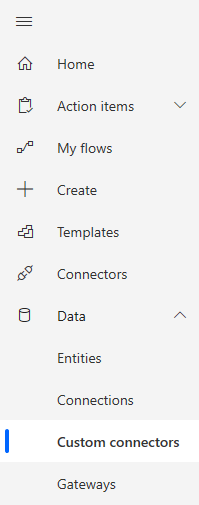
Kies de ellipsknop (. . .) voor uw connector en kies vervolgens Een andere gebruiker uitnodigen.
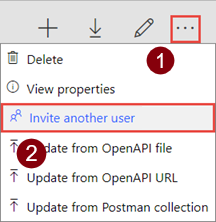
Voer op het tabblad Delen onder Personen toevoegen de gebruikers of groepen in waarmee u wilt delen. Kies een machtiging Kan bekijken of Kan bewerken en kies vervolgens Opslaan.
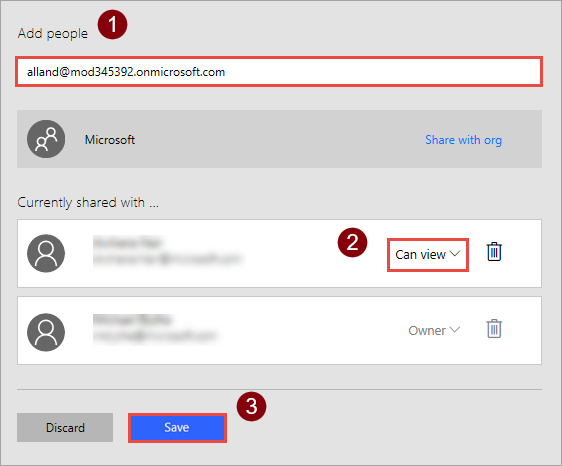
Gerelateerde informatie
Als u een aangepaste connector wilt delen met alle gebruikers buiten uw organisatie, dient u uw connectors in voor Microsoft-certificering.
Feedback geven
We stellen feedback over problemen met ons connectorplatform of ideeën voor nieuwe functies zeer op prijs. Om feedback te geven, gaat u naar Problemen melden of hulp krijgen met connectoren en selecteer uw feedbacktype.